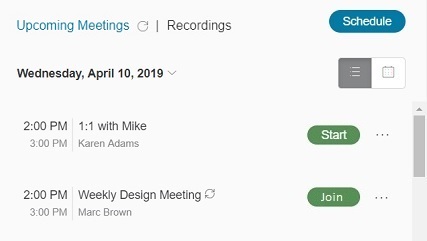Планирование и запуск совещаний Webex и присоединение к ним в Microsoft Teams
 Отправить обратную связь?
Отправить обратную связь?приложение Webex Meetings команд для Microsoft Teams
Команды для личного чата с приложением Webex Meetings
Используйте эти команды в работе с приложением Meetings.
|
Команда |
Описание |
|---|---|
|
Пример. |
Задает URL-адрес веб-сайта Webex для веб-сайта Webex по умолчанию. При предоставлении совместного доступа к ссылке на совещание используется URL-адрес веб-сайта Webex по умолчанию. |
|
|
Удаляет URL-адрес веб-сайта Webex по умолчанию. |
|
|
Отображает доступные команды для приложения Webex Meetings. |
Используйте эти команды в работе с каналами команды, в которых установлено приложение Meetings.
Чтобы проверить, установлено ли в команде приложение Meetings, см. статью Развертывание интеграции Webex Meetings для Microsoft Teams в вашей организации.
|
Команда |
Описание |
|---|---|
|
|
Отображает веб-сайт Webex команды. |
|
Пример: |
Устанавливает URL веб-сайта Webex для вашей команды. При изменении веб-сайта Webex эти изменения будут применены для всех участников команды. |
|
|
Удаляет URL-адрес веб-сайта Webex команды. |
|
|
Предоставляет доступ к кнопке Присоединиться и отображает ссылку на совещание для совещания в персональной комнате Webex. При отсутствии персональной комнаты Webex эта команда предоставляет совместный доступ к кнопке Присоединиться и отображает ссылку на совещание для совещания Webex. |
|
|
Предоставляет совместный доступ к кнопке Присоединиться и отображает ссылку на совещание в персональной комнате Webex, которое связано с указанным идентификатором организатора персональной комнаты (вашей или другого организатора). |
|
|
Предоставляет доступ к кнопке Присоединиться и отображает ссылку на совещание для запланированного совещания Webex с указанным номером совещания. |
|
|
Отображает список всех команд, доступных для приложения Webex Meetings. |
|
|
Отображает ссылку на эту статью справки. |
Планирование совещаний и управление ими
Прежде чем планировать совещания на вкладке Webex , необходимо установить бот Webex Meetings.
| 1 |
Выполните одно из приведенных ниже действий.
|
| 2 |
Выберите Запланировать. |
| 3 |
Для параметра Тип совещания выберите, следует ли запланировать совещание Webex или совещание в персональной комнате Webex. 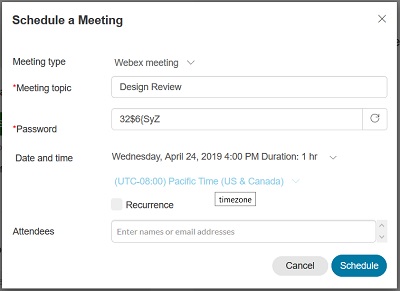 |
| 4 |
Введите тему совещания и пароль, а затем выберите дату, время и часовой пояс совещания. Пароли доступны только для совещаний Webex. |
| 5 |
Установите флажок параметра Повторение, если необходимо настроить повторение совещания. Выберите периодичность повторения совещания (Ежедневно, Еженедельно, Ежемесячно, Ежегодно) и укажите параметры периодичности. Этот параметр не доступен при использовании учетной записи Microsoft Exchange гибридного гибридного года или локальной учетной записи Microsoft Exchange. |
| 6 |
Рядом с параметром Посетители введите адреса электронной почты пользователей, которых нужно пригласить. Если вы планируете совещание на каком-либо канале, все участники канала будут приглашены автоматически. Вы можете добавить дополнительных гостей. Для этого введите их адреса электронной почты рядом с параметром Дополнительные посетители. |
| 7 |
Выберите Запланировать. При использовании учетной записи Microsoft Exchange или учетной записи Microsoft Exchange организаторам и посетителям электронные приглашения не отправляются. Совещание также не будет отображаться в календарях Microsoft Outlook. |
| 1 |
В Microsoft Teams выберите вкладку Webex. Сначала вы будете видеть список совещаний в режиме просмотра "Список"
 : здесь приведен объединенный перечень предстоящих совещаний на следующие несколько дней. : здесь приведен объединенный перечень предстоящих совещаний на следующие несколько дней. Если рядом с совещанием отображается круговая стрелка Если рядом с совещанием отображается пиктограмма календаря 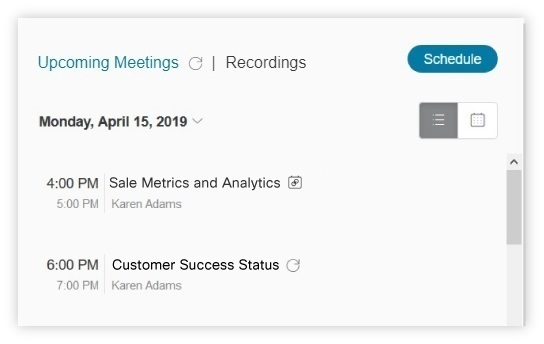 |
| 2 |
Для просмотра совещаний в режиме реального времени на один день выберите режим просмотра "День" 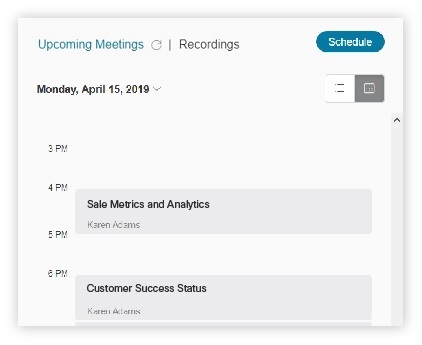 |
| 1 |
В Microsoft Teams выберите вкладку Webex. |
| 2 |
В разделе Предстоящие совещания найдите совещание. Выберите ... Дополнительные параметры рядом с названием совещания и выберите один из приведенных ниже вариантов.
|
| 3 |
Для повторяющегося совещания укажите, необходимо изменить или удалить только это совещание или всю серию, и нажмите ОК.
|
Используйте расширение для обмена сообщениями Webex в разговоре через групповой чат или личном чате, чтобы запланировать совещание Webex .
Чтобы планировать совещания с помощью расширения для обмена сообщениями, необходимо сначала настроить веб-сайт Webex в личном чате с ботом Webex. Если ваш веб-сайт не настроен, вам будет предложено настроить его, прежде чем вы сможете запланировать совещание.
При плане совещания в канале приглашенные не добавлены. Ни один из посетителей совещания не получает электронное приглашение или не видит совещание в своем календаре.
| 1 |
В сообщении разговора или чата выберите Webex |
| 2 |
Выберите Запланировать совещание Webex. |
| 3 |
Выберите дату, время начала и время завершения совещания, а затем щелкните Запланировать. |
Начало совещаний и присоединение к ним
Можно начинать совещания двух типов.
-
Мгновенные совещания: используются в случаях, когда совещание не запланировано, но возникла необходимость немедленно его организовать.
-
Запланированные совещания Webex: используются для совещаний, запланированных заранее.
| 1 |
Выполните одно из приведенных ниже действий.
|
| 2 |
Начало мгновенного совещания. |
| 3 |
Начало предварительно запланированного совещания Webex. |
Напоминания о совещаниях можно отправлять не ранее чем за 15 минут до начала совещания.
|
Щелкните... Дополнительные параметры рядом с совещанием и щелкните Отправить напоминание.
|
Напоминание появится на канале, где запланировано совещание. В напоминании содержатся сведения о совещании и ссылка, которую посетители могут щелкнуть для присоединения. С помощью этого напоминания организатор также может начать совещание.
| 1 |
В Microsoft Teams выберите вкладку Webex. |
| 2 |
Выполните одно из приведенных ниже действий.
|
| 1 |
Введите |
| 2 |
В результатах поиска выберите @Cisco Webex Meetings. |
| 3 |
Выполните одно из приведенных ниже действий.
|
| 4 |
Выберите Присоединиться или Присоединиться к совещанию, чтобы начать совещание или присоединиться к нему. Совещание Webex будет открыто в новом окне браузера.
|
В разговоре канала, групповом чате или личном чате можно отправить ссылку на совещание в персональной комнате или запланированное совещание Webex. По умолчанию для проведения всех совещаний, к которым вы предоставляете доступ, используется ваша персональная комната. Если у вас нет персональной комнаты, будет отправлена ссылка на мгновенное совещание.
Для большего удобства рекомендуется настроить веб-сайт Webex в личном чате с ботом Webex. Если вы не настроили свой веб-сайт, расширение автоматически выбирает веб-сайт на основании вашего адреса электронной почты Microsoft Teams.
| 1 |
В разговоре или сообщении чата на панели расширений для обмена сообщениями выберите Cisco Webex |
| 2 |
Введите тему совещания и щелкните Отправить. Информация о совещании будет добавлена в разговор или сообщение чата. Вы можете начать совещание, а другие участники могут присоединиться к нему, нажав Присоединиться. |
Воспроизведение записей и совместный доступ к ним
Предоставлять совместный доступ к записям можно только в каналах, но перед этим необходимо добавить в канал вкладку Webex.
При записи совещания в облаке уведомление о записи отправляется после завершения совещаний. Уведомление о записи содержит тему совещания, дату, время продолжительность, а также кнопку Воспроизведение записи.
Уведомления о записи для совещаний в канале отправляются в канал. Все участники команды могут просматривать уведомление и воспроизводить запись.
Уведомления о записи для личных совещаний отправляются в личный чат с приложением Meetings. Организатор может просмотреть уведомление и воспроизвести запись.
Список записей со всех ваших веб-сайтов Webex отображается в правой части вкладки Webex. В списке содержатся записи за последние 10 дней. Можно выбрать запись из списка и воспроизвести ее.
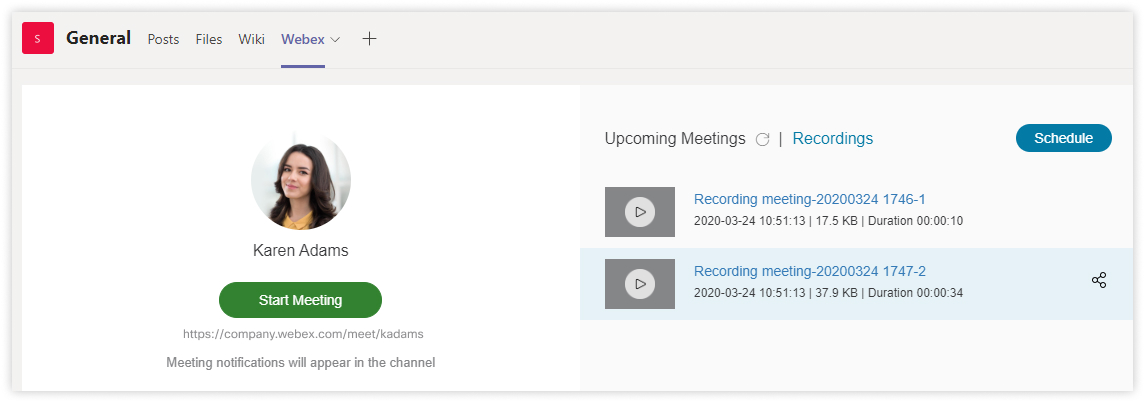
| 1 |
Чтобы воспроизвести запись, выполните одно из перечисленных ниже действий.
Запись будет открыта в новом окне браузера.
|
| 2 |
Чтобы предоставить совместный доступ к записи, выполните указанные ниже действия. Совместный доступ к записи предоставляется в журнале разговоров канала.
|

 , значит, совещание является повторяющимся.
, значит, совещание является повторяющимся. , значит, совещание запланировано в этом канале.
, значит, совещание запланировано в этом канале. .
.

 на панели расширений для обмена сообщениями.
на панели расширений для обмена сообщениями.